Как создать историю в Facebook

Истории в Facebook могут быть очень интересными. Вот как вы можете создать историю на своем устройстве Android и компьютере.

Вы всегда можете заблокировать свой Android-смартфон с помощью блокировки экрана и защитить свои приложения от посторонних глаз. Но бывают случаи, когда вы предоставляете свой телефон в сервисный центр, своим детям или друзьям для чего-то или другого и желаете, чтобы некоторые из приложений были заблокированы вместо всего телефона. Теперь это возможно с помощью блокировки приложений Systweak - с отпечатком пальца, шаблоном и паролем.
Блокировка приложений в Android: блокировка приложений - с помощью отпечатка пальца, шаблона и пароля
Блокировка приложений - с отпечатком пальца, шаблоном и паролем - это приложение, которое помогает пользователям выбирать, какие приложения они хотят заблокировать на своем смартфоне. Таким образом, даже если вы передадите кому-нибудь свой разблокированный телефон, он не сможет получить доступ к вашим заблокированным приложениям . Это полезно для блокировки галереи и приложений социальных сетей, таких как Facebook, WhatsApp и т. Д. Это приложение может быть полезным и другими способами, о чем свидетельствуют перечисленные ниже функции.
Блокировка приложения - с отпечатком пальца, шаблоном и паролем: особенности
Легко использовать
При рассмотрении любого приложения для установки одной из наиболее важных функций является простота использования. Приложения становятся популярными, когда они имеют простой интерфейс и удобны в использовании. Блокировка приложения - с отпечатком пальца, шаблоном и паролем требует нескольких нажатий, которые не требуют пояснений и могут использоваться кем угодно.
Легкое приложение
Вторая по важности функция, которую следует учитывать при выборе приложения после простоты использования, - это то, сколько ресурсов оно будет потреблять. Блокировка приложения - с отпечатком пальца, шаблоном и паролем - это легкое приложение, которое потребляет минимум ресурсов, особенно батареи, и не снижает производительность телефона.
Множество режимов блокировки
Блокировка приложений - с помощью отпечатка пальца, рисунка и пароля позволяет пользователям разблокировать свои приложения с помощью 4-значного пароля, блокировки рисунка или отпечатка пальца на своем устройстве Android. Эти функции разблокировки упрощают и ускоряют процесс разблокировки приложений и позволяют сэкономить только один вариант блокировки.
Восстановление Пин
Если вы забыли 4-значный PIN-код или шаблон, это приложение может мгновенно отправить вам письмо для восстановления.
Примечание. Убедитесь, что вы установили резервный адрес электронной почты в приложении, которое можно найти в строке меню.
Читайте также: 15 лучших блокировок приложений для Android
Блокировка приложений - с отпечатком пальца, шаблоном и паролем: Технические характеристики

Разработчик |
|
|
Страна |
Индия |
|
Android |
4.1 и выше |
|
Устанавливает |
10000+ |
|
Размер |
25 МБ |
| Расходы |
Бесплатно |
| Версия |
4.0.5.39 |
Блокировка приложения - с отпечатком пальца, шаблоном и паролем: как использовать?
Блокировка приложения - с отпечатком пальца, шаблоном и паролем очень удобно и быстро использовать. Чтобы заблокировать некоторые из ваших приложений, выполните следующие простые шаги:
Шаг 1. Загрузите и установите App Lock - с отпечатком пальца, шаблоном и паролем из магазина Google Play.
Шаг 2. После того, как вы установили приложение, откройте его, и оно попросит вас установить четырехзначный PIN-код, который является основным методом блокировки приложений.
Или выберите блокировку графического образа.
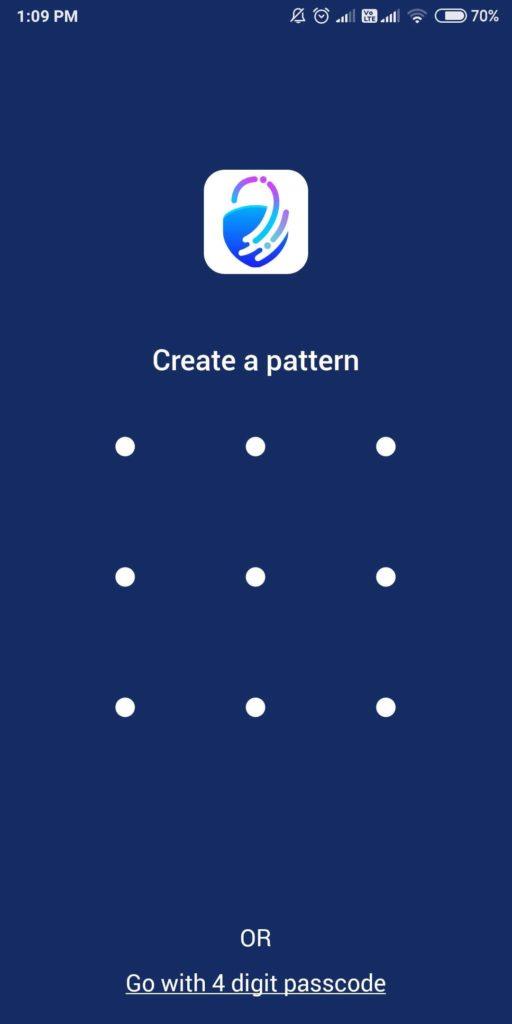
Что бы вы ни выбрали, подтвердите его, введя его еще раз.
Примечание . Вы можете изменить метод блокировки позже в настройках приложения.
Шаг 3: Появится сообщение с просьбой настроить резервный адрес электронной почты на случай, если вы забудете код блокировки или графический ключ. После того, как вы ввели адрес электронной почты, вы не заблокируете себя для доступа к приложениям.
Также не забудьте предоставить приложению необходимые системные разрешения.
Шаг 4 : Затем на экране мобильного телефона отобразится список всех приложений, установленных на вашем смартфоне. Нажмите на кнопку блокировки рядом с приложением, которое хотите заблокировать.

Шаг 5: всплывающее сообщение предложит вам предоставить приложению разрешение на доступ к использованию, нажмите «Разрешить». Теперь он перенаправит вас на страницу настроек доступа к использованию, включите здесь переключатель AppLock.

В другом всплывающем сообщении будет предложено предоставить разрешение на рисование поверх других приложений, нажмите «Разрешить». На странице настроек для отображения поверх других приложений включите переключатель.

Шаг 6 : Приложение будет заблокировано, и вы сможете увидеть их в списке заблокированных приложений на главном экране. Чтобы получить доступ к заблокированным приложениям, вам нужно будет использовать пароль / шаблон или отпечаток пальца.

Примечание. Если вы хотите использовать отпечаток пальца для разблокировки приложений, убедитесь, что вы установили блокировку отпечатка пальца на своем устройстве. В качестве альтернативы его можно использовать для разблокировки заблокированных приложений на вашем телефоне.
Шаг 7 : Чтобы разблокировать любое приложение, запустите приложение и нажмите значок замка рядом с приложением.

Примечание. Значок открытого замка будет отображаться, когда приложение не заблокировано, и другой значок закрытого замка, когда приложение заблокировано с помощью блокировки приложения - с отпечатком пальца, шаблоном и паролем.
Также читайте: 8 лучших бесплатных приложений для блокировки отпечатков пальцев для Android
Ваши мысли о том, как обезопасить свои приложения в Android, заблокировав их -
Блокировка приложений - С отпечатком пальца, шаблоном и паролем - это фантастическое программное обеспечение, которое может блокировать приложения для вас, функция, которая должна быть доступна по умолчанию в операционной системе Android . Пока Google не разработает эту функцию и не выпустит обновление, единственный вариант - использовать такое приложение, как App Lock - With Fingerprint, Pattern & Password, бесплатно и заблокировать банковские операции, социальные сети и другие важные приложения.
Предлагаемое чтение:
Как заблокировать Facebook Messenger
Истории в Facebook могут быть очень интересными. Вот как вы можете создать историю на своем устройстве Android и компьютере.
Узнайте, как отключить надоедливое автоматическое воспроизведение видео в Google Chrome и Mozilla Firefox с помощью этого руководства.
Решите проблему, когда Samsung Galaxy Tab A зависает на черном экране и не включается.
Читать сейчас, чтобы узнать, как удалить музыку и видео с Amazon Fire и Fire HD планшетов, чтобы освободить место, убрать лишние файлы или повысить производительность.
Хотите добавить или удалить электронные почтовые аккаунты на вашем планшете Fire? Наше полное руководство проведет вас через процесс шаг за шагом, позволяя легко управлять вашими почтовыми аккаунтами на любимом устройстве. Не пропустите этот важный урок!
Учебник, показывающий два решения о том, как навсегда предотвратить запуск приложений при запуске на вашем устройстве Android.
Этот урок покажет вам, как переадресовать текстовое сообщение с устройства Android, используя приложение Google Messaging.
У вас есть Amazon Fire и вы хотите установить Google Chrome на нем? Узнайте, как установить Google Chrome через APK файл на устройствах Kindle.
Как включить или отключить функции проверки правописания в операционной системе Android.
Когда Samsung представила свою новую серию флагманских планшетов, было много причин для волнения. Galaxy Tab S9 и S9+ предлагают ожидаемые обновления по сравнению с серией Tab S8, а также Samsung представила Galaxy Tab S9 Ultra. Все три варианта предлагают что-то немного отличающееся, включая разные размеры батарей.







